Im Dialogfeld Projekteinstellungen können Sie zusätzliche Projekteinstellungen konfigurieren, die nicht im Interaktivitätseditor angezeigt werden. Gehen Sie folgendermaßen vor, um die Einstellungen für ein Projekt zu konfigurieren:
- Melden Sie sich bei Brightcove Interactivity Studio an.
- Klicken Sie in der linken Navigation auf Verwalten.
- Klicken Sie auf ein Projekt, um es zu öffnen.
- Klicken Sie auf .
Das Dialogfeld Projekteinstellungen wird geöffnet und zeigt die Projekteinstellungen an.
Video-Einstellungen
Videoquelle steuert das Video, das hinter den Anmerkungen liegt. Wenn das Projekt automatisch mit einem Brightcove-Player mit dem HapYak-Plug-in erstellt wurde, können Sie die Videoquelle im Medienmodul mithilfe von ändern Quelle ersetzen Besonderheit.
Normalerweise wird dieser Wert nur bei manuell erstellten Projekten geändert. Dies ist nützlich, wenn Sie manuell ein Projekt erstellen möchten, das einem bereits erstellten Projekt ähnlich ist. Sie können das Original kopieren und dann einfach die Videoquelle der Kopie ersetzen.
Die Abmessungen können verwendet werden, um die Videogröße zu ändern.
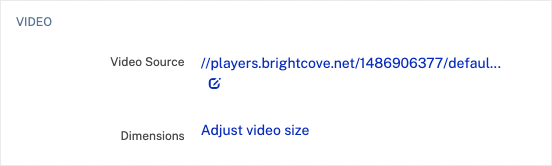
Gehen Sie folgendermaßen vor, um die Videoquelle zu ändern:
- Klicken Sie auf den aktuellen Videolink neben der Videoquelle.
- Bearbeiten Sie das Feld URL OR EMBED CODE .
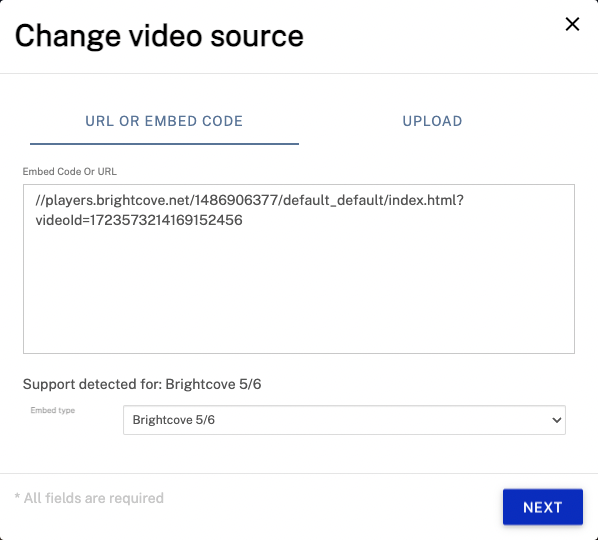
- Wenn der Playeranbieter ein anderer ist und ein Fehler auftritt, aktualisieren Sie den Einbettungstyp.
- Klicken Sie auf .
Projekt-Einstellungen
Tags werden in der Regel verwendet für:
- Organisation von Projekten in Gruppen. Sie können Ihre Projekte leichter durchsuchen und in Berichten leichter nach Tags filtern.
- Automatisches Hinzufügen von Anmerkungen zu Videos, Informationen dazu finden Sie unter Anwenden von Vorlagen auf Projekte
Tags sollten sein:
- Alle Kleinbuchstaben
- Enthält keine Leerzeichen
- Trennen Sie mehrere Tags mit einem Komma
Nachdem Sie Tags hinzugefügt oder bearbeitet haben, klicken Sie auf und dann auf , um die Tags zu speichern.
Templates Applied wird verwendet, um Templates auf ein Projekt anzuwenden. Weitere Informationen finden Sie unter Anwendung von Vorlagen auf Projekte.
Track ID - Der Track ist die Menge der Anmerkungen in einem Video. Dieses Feld dient als Referenz.
Fragen anzeigen - Legt fest, wann dem Betrachter die Quizfragen angezeigt werden, nur einmal bei der ersten Ansicht oder bei jeder Ansicht (einschließlich wiederholter Ansichten).
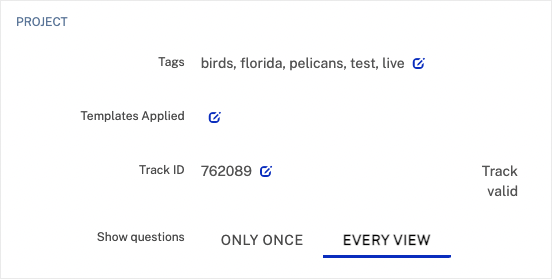
Benutzerdefiniertes CSS
Benutzerdefinierte CSS-URL für Anmerkungen - Viele Kunden wenden ein benutzerdefiniertes CSS auf ihr Projekt an, um die Farben, Schriftarten oder andere Stile ihrer Anmerkungen zu ändern. Sie hosten die CSS-Datei (genau wie bei Ihren Webseiten) und fügen dann die URL für die CSS-Datei hier ein. Brightcove möchte, dass Ihre interaktiven Videos schön sind und Ihr Branding und Ihren Stil widerspiegeln. Für alle Pro-Kunden und aufwärts erstellen wir eine erste CSS-Datei nach Ihren Vorgaben. Wenden Sie sich an den Brightcove-Support.
Benutzerdefinierte CSS-URL für Steuerelemente (verfügbar mit Enterprise-Lizenz)
Diese Möglichkeit wird selten genutzt. Wenn das der Fall ist, wird der Stil des HapYak-Players völlig neu gestaltet. Für kleine Änderungen und Optimierungen des HapYak-Players (z. B. das Entfernen der Anmerkungsmarkierungen) empfehlen wir die Verwendung des Feldes Custom Annotation CSS.
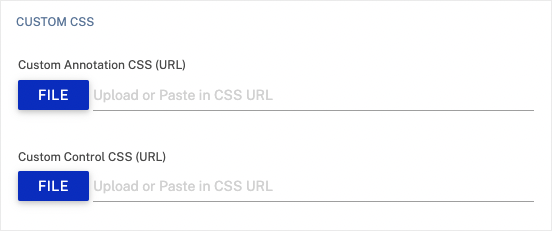
Sprache
String Resource URL - Wird für die Lokalisierung der Schaltflächen und Eingabeaufforderungen des Videos verwendet.
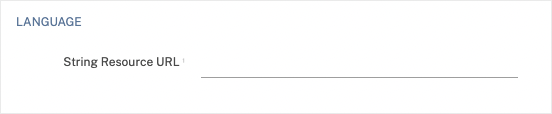
Integrationen
Veröffentlicht - Wenn diese Option aktiviert ist, werden die Anmerkungen im verknüpften Video angezeigt, wenn es mit einem HapYak-aktivierten Brightcove-Player veröffentlicht wird. Wenn diese Option nicht aktiviert ist, werden Anmerkungen in veröffentlichten Videos nicht angezeigt. In der Regel wird dies verwendet, um die Interaktivität eines Videos zu testen, das bereits live ist, ohne zu riskieren, dass der Betrachter eine "halbgare" Version sieht.
Cue-Punkte importieren? - Wenn diese Option aktiviert ist, werden alle vorhandenen Cue-Points, die in einem Video Cloud-Video konfiguriert sind, importiert und in Kapitelmarkierungen umgewandelt.
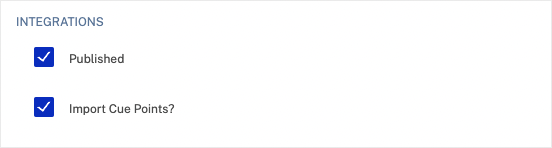
Stil der Kontrollleiste
Mit diesen Einstellungen können Sie Schaltflächen zum Überspringen, das Logo, die Zeitleiste oder Markierungen für Anmerkungen ein- oder ausblenden.
Miniaturansicht

Bilder
Kann zum Hochladen eines Miniaturbildes für das Projekt verwendet werden.
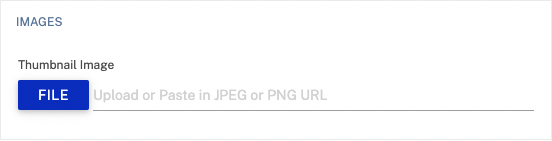
Umwandlung eines Projekts in eine Vorlage
Wählen Sie Projekt in Vorlage umwandeln , um das Projekt in eine Vorlage umzuwandeln.
